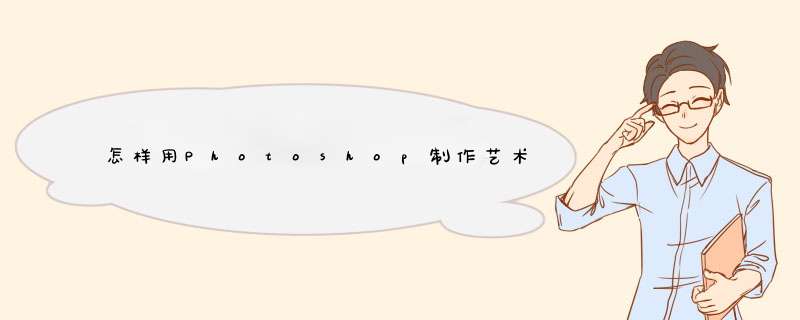
一、打开图形文件:
二、利用椭圆选框工具绘制如下选区。
三、选择通道面板,新建通道(通道名为“alpha 1”)。选择 >> 羽化,羽化半径设为20(根据图像大小设定),删除选区,取消选择(Ctrl + D)。
四、滤镜 >> 杂色 >> 添加杂色。
五、滤镜 >> 画笔描边 >> 成角线条
六、选择RGB通道,返回图层面板,选择 >> 载入选区,通道选择“alpha 1”。
1.打开图片,拖入天空素材,将不透明度设为20%,并用蒙版进行溶图(这步可以省略,但大片空白天空的一定要加哦)2.新建一层,盖印,执行通道混和器 *** 作,将蓝色通道值设为0,0,85
3.执行色相/饱和度 *** 作,将饱和度值降低到-15
4.发现效果图较灰,执行亮度/对比度 *** 作
亮度:-8 对比度: 5
5.新建一层,填充为白色,图层模式为叠加,不透明度设为30%
6.复制白色图层,并将其图层模式改为柔光,不透明度改为20%
7.新建一层,设置前景色为白色,用前景到透明渐变从天空向人物斜拉渐变
8.新建一层,盖印图层,执行应用图像 *** 作,数据设置如下
通道:红 混色:实色混合 不透明度:8%
9.增加效果图层次,执行再次色阶调节
输入色阶 : 29 1.32 255
10. 上文字,完工。
欢迎分享,转载请注明来源:内存溢出

 微信扫一扫
微信扫一扫
 支付宝扫一扫
支付宝扫一扫
评论列表(0条)